直接用硬盘安装,解决了很多人没有用U盘、光盘的麻烦,不用借助第三方的工具便能轻松的完成安装的全过程,今天win7之家小编就为大家介绍硬盘安装WIN7系统教程,大家准备好了使用硬盘安装WIN7系统的步骤啦吗?下面就让我们开始安装WIN7系统吧。
您可以升级或执行自定义安装。升级将保留您的文件、设置和程序(这是安装 Windows 最简便的方法)。自定义安装不会保留您的文件、设置或程序。您可以使用自定义安装来完全替 换当前的操作系统,或在您选择的特定设备或分区上安装 Windows。
从硬盘安装win7 的基本步骤是:
打开 PC。
安装程序应该会自动启动,如果没有,请依次单击「开始」按钮和“计算机”,打开 DVD驱动器中的 Windows 7 安装光盘,然后双击 setup.exe。
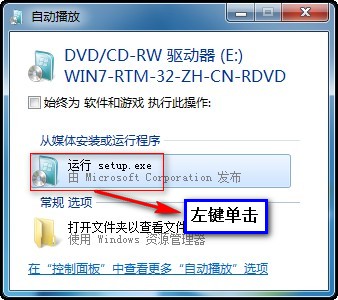
硬盘安装WIN7系统教程图1
在“安装 Windows”页面上,单击“立即安装”。

硬盘安装WIN7系统教程图2
在“获取安装的重要更新”页面上,我们建议获取最新的更新,以帮助确保成功安装及保护您的计算机受到安全漏洞威胁。在 Windows 安装过程中,计算机需要连接到 Internet 才能获取这些更新。
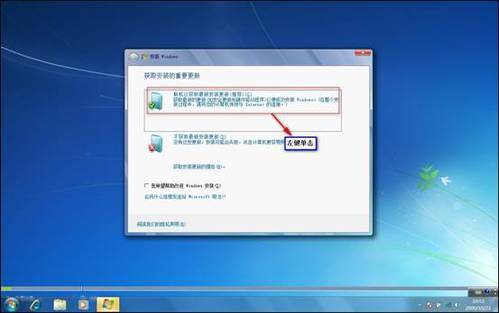
硬盘安装WIN7系统教程图3

硬盘安装WIN7系统教程图4
在“请阅读许可条款”页面上,如果接受许可条款,请单击“我接受许可条款”,然后单击“下一步”。

硬盘安装WIN7系统教程图5
在“您想进行何种类型的安装?”页面上,单击“升级”或“自定义”。您可能会看到兼容性报告。继续按说明完成安装 Windows 7。

硬盘安装WIN7系统教程图6
以上就是小编为大家介绍的硬盘安装WIN7系统教程了,大家要注意的是因安装系统需要对硬盘进行格式化操作,为了避免重要数据的丢失,请事先把硬盘上的重要数据进行备份。好了,如果大家还想了解更多的资讯敬请关注windows7之家官网吧。